Criar e gerenciar listas de reprodução de músicas do Kindle Fire
Para ajudar a organizar sua coleção de músicas - crie listas de reprodução. Veja como criar listas de reprodução de gerenciamento no seu Kindle Fire.
Na tela inicial do Kindle Fire, toque em Música.

Em seguida, selecione Cloud para criar uma lista de reprodução de músicas no Amazon Cloud Player. Toque em Dispositivo para criar uma lista de reprodução de músicas que você coloca diretamente no Kindle Fire.
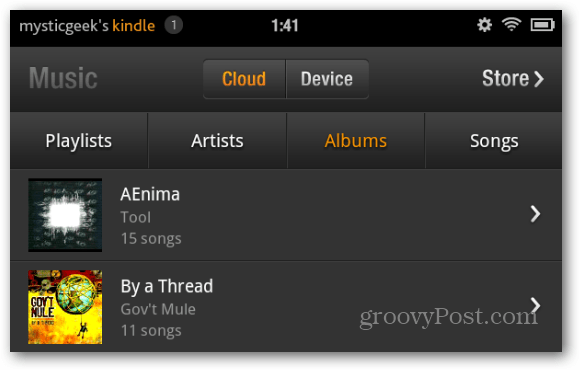
Toque em Listas de reprodução e depois em Criar nova lista de reprodução.
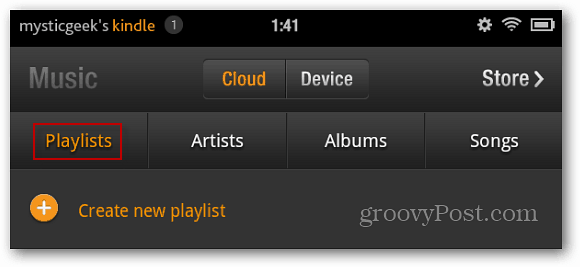
Digite um nome para a lista de reprodução que você está criando e toque em Salvar.
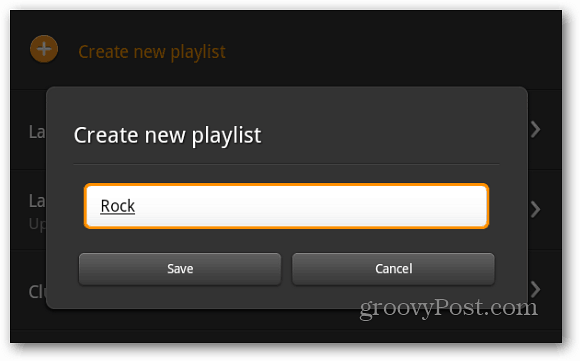
Agora role pelas músicas e clique no ícone de adição para adicionar músicas à lista de reprodução.
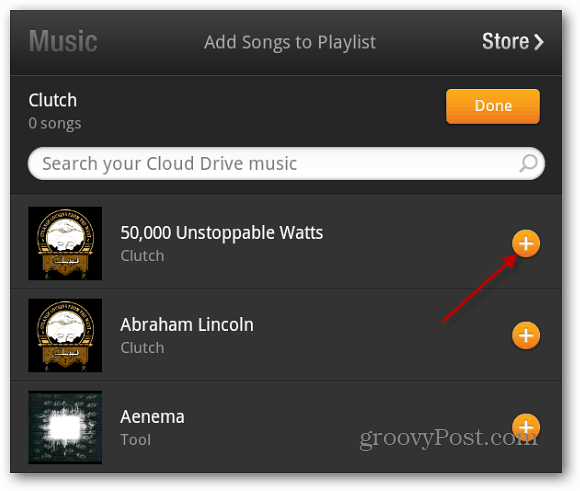
Uma mensagem de verificação aparece na parte inferior da tela para cada música que você adicionar.
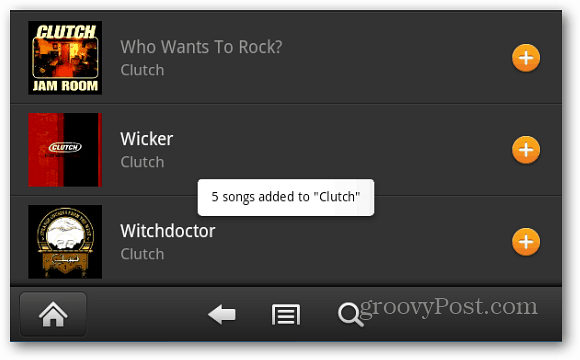
Se você tem muita música, permite pesquisar em sua coleção. Depois de ter as músicas na lista desejada, toque em Concluído.
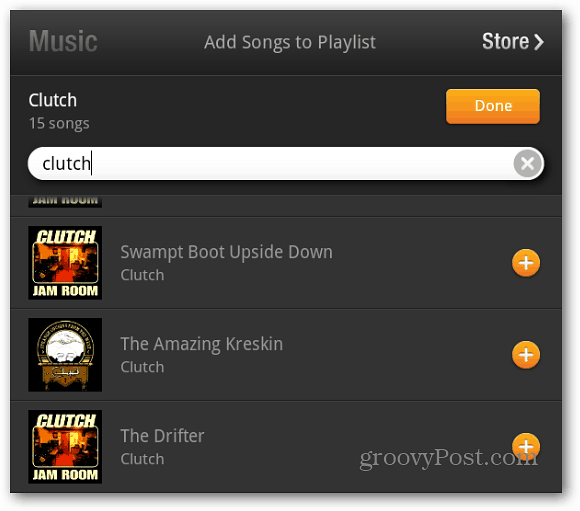
Agora, quando você acessar as Playlists, verá cada uma que criou.
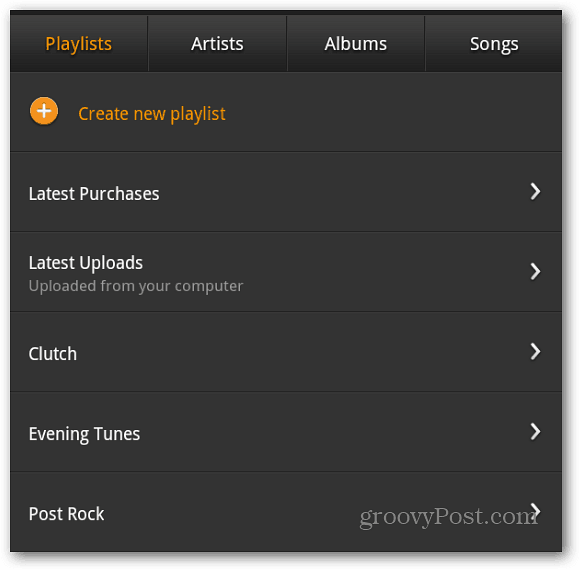
Se você criar uma lista de reprodução com música no Cloud Player, poderá fazer o download da lista diretamente para o seu dispositivo. Toque no ícone de download.
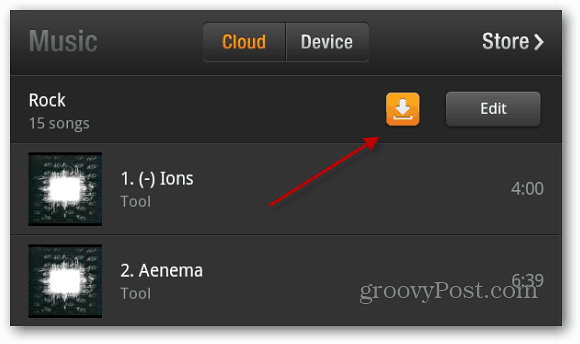
Uma mensagem de verificação é exibida. Toque em Sim.
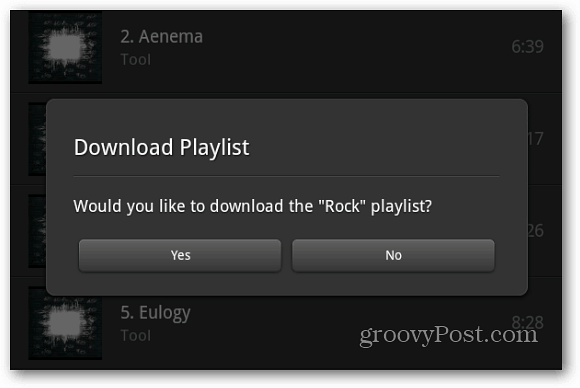
Após o download das músicas da lista de reprodução, você as encontrará tocando em Dispositivo.
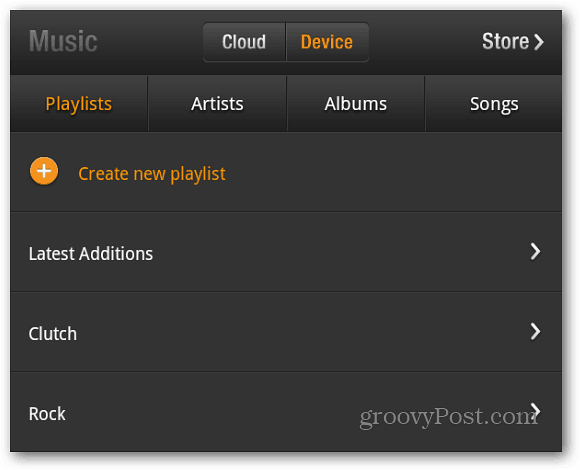
Para editar uma lista de reprodução, selecione-a e toque no botão Editar.
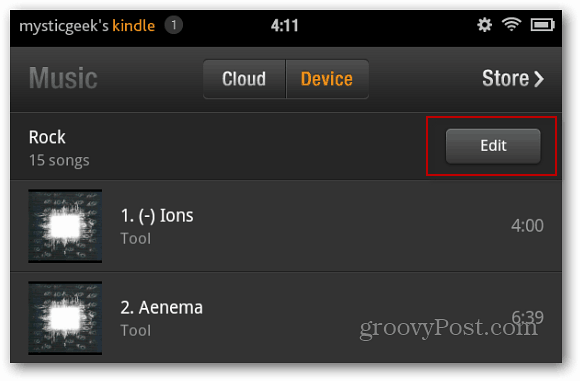
Na tela Editar lista de reprodução, toque no ícone de menos para remover as músicas. Ou toque no botão Adicionar para colocar mais músicas nele.
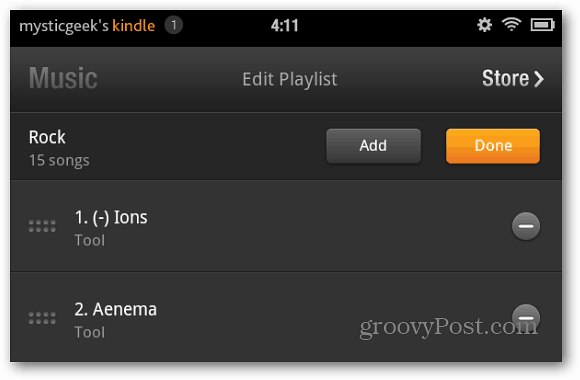
Para excluir uma lista de reprodução, pressione e segure a lista que você nãopor mais tempo até ver o menu a seguir. Em seguida, selecione Excluir lista de reprodução do Cloud Drive. Isso exclui a lista de reprodução, mas não suas músicas. Você também pode renomear uma lista de reprodução deste menu.
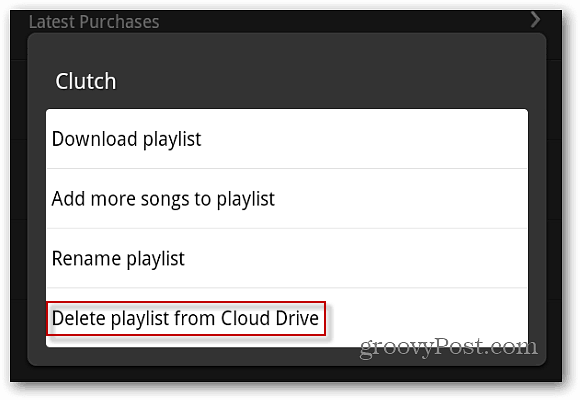










Deixe um comentário